微星主板TPM 2.0怎样开启呢?2016年上市的大部分CPU或主板中都集成了TPM2.0模块(CPU中的TPM,被称为fTPM)而许多主板默认的BIOS设置中没有开启CPU中fTPM功能,所以安装win11时无法被识别出来......
华硕笔记本电脑飞行堡垒开机鼠标不显示的解决方法
最近很多飞行堡垒笔记本用户说更新后出现鼠标进桌面不显示,消失的情况。可能是华硕的软件和win10更新后的BUG,可以这样操作,下面是方法。
华硕飞行堡垒没有鼠标不显示的解决方法
方法一
1、先插上电源,然后重启电脑,看是否有鼠标出现
2、如果没有的情况,在插上电源的情况下重启几次,直到鼠标出现
3、鼠标出现后做以下操作
打开控制面板——程序——左侧已安装的更新,把10号后面的补丁全部卸载掉
打开设置界面——日期和时间——自动设置时间先关闭至少5分钟,然后打开
i打开设置界面——安全与更新——更新补丁再试
4、按住左下角田字型的WIN键+X按F,打开程序功能,卸载asus_frq_control 软件
方法二
进安全模式下卸载,怎么进入安全模式?方法有很多,最简单的就在登陆界面不要登陆,是按住shift键不松开,去点屏幕右下角重启,按键别松开,直至出现一个蓝色界面,选择启动设置,重启–F4就进入到安全模式了,按住左下角田字型的WIN键+X按F,打开程序功能,卸载asus_frq_control 软件。
方法三
任务管理器中找到asus_frq_control相关进程,结束它,然后按住左下角田字型的WIN键+X按F,打开程序功能,卸载asus_frq_control 软件。
实在不行不会操作直接重新安装专业版win10系统,一步到胃!
最新消息3.15号官方已经停止了推送程序更新,所以基本上重置下系统就不会再出现这个情况了,没有更新的也不会有了,更新中没有安装更新的可能会有影响。
相关文章
- 详细阅读
-
笔记本怎么切换键盘?笔记本键盘切换的操作流程详细阅读

作为输入设备,使用键盘输入数字它最常用的功能之一。一般的笔记本键盘数字键盘一般排在上部呈一字排开。但对于屏幕尺寸为15.6英寸的笔记本来说,厂商都会给它们配备小键盘。那......
2018-06-02 201 笔记本切换键盘
-
用好充电模式 提高笔记本电池寿命详细阅读

本本族都有这样一个共同的烦恼:每次笔记本接上AC电源适配器,只要电池不是100%满电,都会自动为电池充电,久而久之,电池寿命损耗严重。因此,如何对本本电池进行有效管理就成......
2016-11-15 202 笔记本电池
-
戴尔Latitude 5511还能安装第二块M.2 NVME的固态硬盘详细阅读
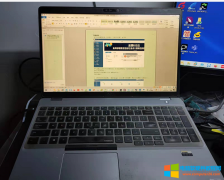
我自己的主力工作笔记本电脑是一台2020年购买的戴尔Latitude 5511笔记本。 大体配置如下: CPU: Intel I7 10850H 6核心 内存:32GB 硬盘1:三星970 PRO 500GB M.2 NVME 接口 硬盘2:创见 外观如下图:......
2022-06-29 223 戴尔笔记本电脑
- 详细阅读


